Конфигурация оснастки "Групповая политика"
Групповая политика тесно связана со службой Active Directory. Оснастка "Групповая политика" дополняет инструменты управления Active Directory, используя механизм расширения оснастки "Консоль управления MMC" (Microsoft Management Console).
Оснастки Active Directory определяют область управления Групповой политики. Самый простой способ обращения к Групповой политике для определения области управления домена и подразделений – это использование оснастки "Active Directory – Пользователи и Компьютеры". Для назначения области управления сайта также можно использовать оснастку "Active Directory – сайты и службы". Расширение оснастки "Групповая политика" включено в оба эти инструмента. Данные инструменты доступны в группе программ Администрирования. Альтернативно, можно создать модифицированную консоль MMC, следуя инструкциям в следующем разделе.
Создание модифицированной консоли
В примерах, приведенных ниже в этом документе, используется модифицированная консоль MMC, которую можно создать, следуя инструкциям данной секции. Консоль необходимо создать до того, как Вы приступите к выполнению остальных шагов этого документа.
Примечание
Если вы хотите узнать больше о создании консолей управления MMC, обратитесь к документу "Пошаговое руководство по Консоли управления ММС"
Модификация консоли
- Войдите на контроллер домена HQ-RES-DC-01 с учетными данными Администратора.
- Нажмите кнопку Пуск, выберите команду Выполнить, напечатайте mmc и нажмите OK.
- В меню Консоль выберите команду Добавить/удалить оснастку.
- В диалоговом окне Добавить/удалить оснастку нажмите на кнопку Добавить.
- В диалоговом окне Добавить изолированную оснастку, в списке Доступные изолированные оснастки щелкните "Active Directory – пользователи и компьютеры" и нажмите на кнопку Добавить.
- Дважды щелкните на оснастке "Active Directory – сайты и службы" в списке Доступные изолированные оснастки.
- В списке Доступные изолированные оснастки дважды щелкните Групповая политика.
- В диалоговом окне Выбор объекта групповой политики выбран Локальный Компьютер в Объекте групповой политики. Нажмите на кнопку Готово для редактирования локального объекта Групповой политики. Нажмите на кнопку Закрыть в диалоговом окне Добавить изолированную оснастку.
- В диалоговом окне Добавить/удалить Оснастку, перейдите на вкладку Расширения. Убедитесь, что Добавить все расширения для каждого основного расширения, добавляемого в консоль MMC, установлен флажок (они выбраны по умолчанию). Нажмите OK.
Сохранение изменений консоли
- В консоле MMC, в меню Консоль выберите пункт Сохранить.
- В диалоговом окне Сохранить как, в поле Имя файла напечатайте GPWalkthrough и нажмите Сохранить.
Консоль должна выглядеть, как показано на рисунке 2:
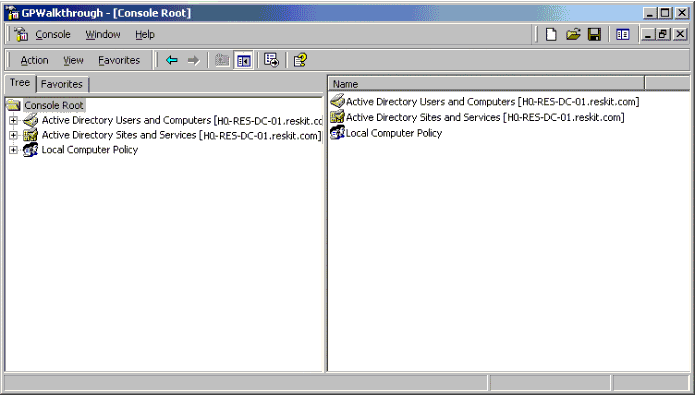
Рисунок 2. Консоль MMC Групповой политики.